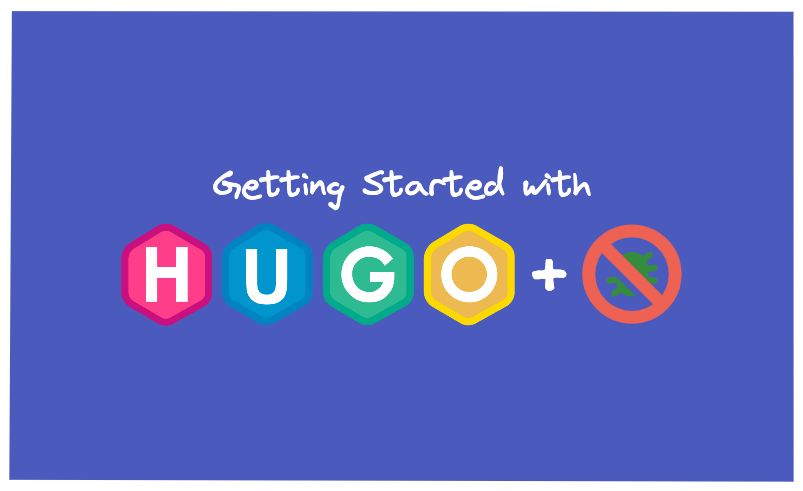
学习在几分钟内创建一个 Hugo FixIt 站点。
以下步骤可帮助您初始化新网站。如果您根本不了解 Hugo,我们强烈建议您通过阅读此 快速入门文档 进一步了解它。或者如果你已经了解 Hugo,你也可以从一个模板直接开始:
准备
由于 Hugo 提供的便利性,Hugo 本身是这个主题唯一的依赖。
只需为您的机器(macOS、Linux、Windows、BSD,以及任何可以运行 Go 编译器工具链的机器)安装最新版本的 Hugo 扩展版 (>=0.89.0) 即可。
创建网站
Hugo 提供了一个 new 命令来创建一个新的网站:
|
|
安装主题
FixIt 主题的仓库在当前目录中初始化一个空的 Git 存储库。
将 FixIt 主题克隆到 themes 目录中,将其作为 Git 子模块 添加到您的项目中。
|
|
之后,你可以在站点目录通过这条命令来将主题更新至最新版本:
|
|
基础配置
以下是 FixIt 主题的基本配置:
|
|
添加内容
以下是创建第一篇文章的方法:
|
|
Hugo 在 content/posts 目录中创建了文章文件。
使用您的编辑器打开它,通过添加一些示例内容并替换文件开头的标题,你可以随意编辑文章。
|
|
注意
默认情况下,所有文章和页面均作为草稿创建。如果想要渲染这些页面,请从元数据中删除属性 draft: true, 设置属性 draft: false 或者在以下步骤中为 hugo 命令添加 -D/--buildDrafts 参数。
启动网站
保存文件后,使用以下命令在本地启动网站:
|
|
hugo server 时,当文件内容更改时,页面会随着更改自动刷新。由于本主题使用了 Hugo 中的 .Scratch 来实现一些特性, 非常建议你为 hugo server 命令添加 --disableFastRender 参数来实时预览你正在编辑的文章页面。
|
|
去查看 http://localhost:1313。
构建网站
当你准备好部署你的网站时,运行以下命令:
|
|
会生成一个 public 目录,其中包含你网站的所有静态内容和资源。现在可以将其部署在任何 Web 服务器上。
我们的大多数用户使用 CI/CD 工作流程部署他们的网站,通过推送 1 到他们的 GitHub 或 GitLab 存储库会触发构建和部署。流行的提供商包括 Vercel2、Netlify3、AWS Amplify、CloudCannon、Cloudflare Pages、 GitHub pages 和 GitLab pages。
在 托管和部署 部分了解更多信息。
寻求帮助
所有的反馈都是欢迎的!详见 议题、讨论 或者加入 QQ 群:403144966。
- Git 存储库包含整个项目目录,通常不包括 public 目录,因为站点是在推送后构建的。 ↩︎
- 如何使用 Vercel 部署 Hugo 站点 ↩︎
- 在 Netlify 上部署 Hugo ↩︎
 支付宝
支付宝
 微信
微信
